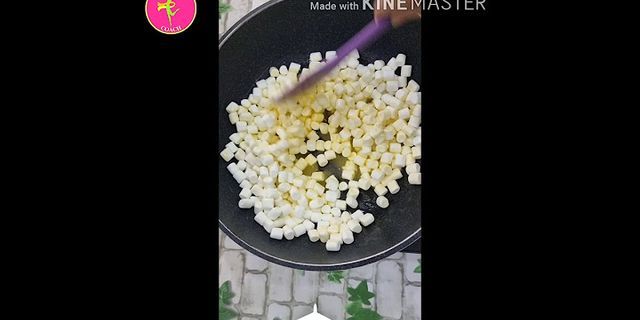Thiết kế bài giảng điện tử bằng Powerpoint là một trong những yêu cầu đối với mỗi giáo viên. Đặc biệt trong thời điểm hiện nay, việc dạy học trực tuyến dường như không còn là chuyện xa lạ. Tuy nhiên, không phải giáo viên nào cũng giỏi về công nghệ thông tin. Vì vậy, làm sao để tạo ra một bài giảng điện tử nhanh chóng, đơn giản là một trong những vấn đề đặt ra. Show
Tham khảo những bài giảng điện tử trên mạngTrên mạng hiện nay có một kho tài liệu các bài giảng điện tử miễn phí. Vì vậy, khi cần dạy bài gì giáo viên nên tải những giáo án đó về để làm tài liệu cho bản thân mình. Tất nhiên sẽ có những bài giảng hay, những bài giảng chưa tốt. Nhưng chúng ta cứ tham khảo và chọn lọc những nội dung mà mình cho là tốt nhất. Thiết kế bài giảng điện tử Powerpoint theo nội dung mình mong muốnSau khi đã tải về cho mình những nội dung cần thiết, giáo viên sẽ tiến hành chỉnh sửa. Việc chỉnh sửa có lẽ sẽ dễ dàng hơn so với việc soạn một giáo án hoàn toàn mới. Tuy vậy trong quá trình chỉnh sửa giáo viên cũng sẽ gặp một số khó khăn nhất định. Vì vậy, việc tìm hiểu các kiến thức về chỉnh sửa Powerpoint là điều không hề thừa đối với bất cứ một người giáo viên nào. Thiết kế bài giảng điện tử Powerpoint bằng việc thay thế những nội dung không phù hợpGiáo án word của mỗi giáo viên thường được xem là giáo án chuẩn trong dạy học. Vậy khi chỉnh sửa những nội dung không vừa ý, giáo viên có thể đưa nội dung giáo án đó của mình lên. Cách làm như sau: Truy cập vào trang web Convertio > Nhấp vào Chọn Tập tin > Chọn file Word cần chuyển > Chọn Open > Chọn Cách chuyển từ Word (Doc) sang PowerPoint > Nhấn Chuyển đổi và đợi giây lát > Nhấn Tải file để tải file PowerPoint vừa được chuyển từ file Word về.  Đưa video, thay thế hình ảnh vào bài giảngTrong dạy học, có một số tiết học việc đưa video, hình ảnh góp phần tạo hứng thú cho học sinh. Muốn đưa video vào bài giảng chúng ta sẽ làm như sau: Đối với Powerpoint 2003, Đầu tiên chúng ta vào Insert chọn Movies and Sounds, kéo chuột sang phải chọn Movies from File… trong danh sách hiện ra. Sau đó chúng ta tìm đến đoạn video muốn chèn vào Slide của mình và nhấn Insert để hoàn thành. Có thể di chuyển vị trí cho video trên Slide bằng cách nhấp chọn video, giữ chuột và kéo video đến vị trí mong muốn. Đối với Powerpoint 2007, 2010, 2013 thì các bước làm của chúng ta cũng tương đối giống như vậy. Thiết kế bài giảng điện tử Powerpoint bằng cách tạo các hiệu ứng và liên kếtViệc thiết kế bài giảng điện tử bằng Powerpoint đơn giản là khi chúng ta nắm chắc được một số cách tạo hiệu ứng và liên kết. Khi chỉnh sửa nội dung chắc chắn phần hiệu ứng chữ và các liên kết sẽ thay đổi theo. Vì vậy chúng ta phải thêm, xoá các hiệu ứng đó để đảm bảo đúng như nội dung mình mong muốn. Đầu tiên, chúng ta chọn Slide show chọn Custom Animation  Sau đó, click vào đối tượng cần tạo hiệu ứng chọn Add effect và chọn các hiệu ứng tương ứng.  Đối với việc tạo các liên kết trong các slide của Powerpoint cũng tương đối đơn giản. Chúng ta chỉ việc click phải vào đối tương và chọn Hyperlink. Các kĩ năng thiết kế bài giảng điện tử trong Powerpoint ngày được nâng caoThực tế cuộc sống cho thấy không ai sinh ra đã giỏi. Chúng ta cần cố gắng mày mò, học hỏi thì dần dần sẽ tiến bộ lên. Chắc chắn đối với những giáo viên không chuyên về công nghệ thông tin sẽ gặp những khó khăn nhất định trong quá trình soạn giảng. Tuy nhiên, công việc nào cũng cần sự đầu tư nghiêm túc để đạt đến thành công. Chắc chắn khi chúng ta bỏ công sức thiết kế 1, 2 bài.. 10 bài thì dần dần kĩ năng soạn giảng sẽ được cải thiện. Đến một thời điểm nhất định thì chúng ta sẽ tự tin tự thiết kế cho mình một bài giảng điện tử hoàn chỉnh.
Ngày nay, nhu cầu học online trở nên phổ biến, việc sử dụng các bài giảng điện tử để phục vụ công việc giảng dạy của mình trở nên dễ dàng, tiết học trở nên sinh động và trực quan hơn. Dưới bài viết này chúng tôi sẽ tìm hiểu về cách làm cách làm giáo án điện tử Powerpoint – phần mềm đơn giản hiệu quả cho người mới. Giáo án điện tử Powerpoint là gì?Giáo án điện tử Powerpoint là một công cụ giúp giáo viên tạo được các bài giảng điện tử để làm một giáo án sinh động hấp dẫn người học, giúp giáo viên hoàn thành công việc giảng dạy của mình trong thời buổi công nghệ 4.0 hiện nay. Phần mềm Powerpoint rất được ưa chuộng và dễ sử dụng hiện nay, với nhiều tính năng tiện lợi, thông dụng nhất bây giờ.  Cách làm giáo án điện tử powerpoint Bên cạnh đó, để có thể giúp giáo viên và những người cần sử dụng Powerpoint như thế nào không phải ai cũng có thể biết được. Chúng tôi sẽ giúp bạn có được cách tìm hiểu làm bài giảng điện tử bằng Powerpoint một cách chuyên nghiệp nhất. Cách làm giáo án điện tử powerpoint đơn giảnGiúp bạn thiết kế một bài giảng điện tử trên Microsoft Powerpoint hoặc cần tiến hành các bước như sau Bắt đầu khởi động Powerpoint Bước 1: Khởi động Powerpoint : Chọn biểu tượng Microsoft Powerpoint có trong máy tính của bạn: PC/laptop trên màn hình Windows đã được tải về. Bước 2: Tiến hành định dạng trang slide hay được gọi là thiết lập trang tiêu đề: Để có một slide hoàn chỉnh bạn cần chia làm 3 phần: Tiêu đề, thân và phần ghi chữ…  Thiết lập tiêu đề trên powerpoint
Cách lưu file mới: Chọn File\Save hoặc phím nhanh ( Ctrl + S) hoặc vào biểu tượng Save để lưu file có trên thanh công cụ  Lưu file trên powerpoint Bước 3: Cách thêm ảnh cho slide Bạn nhấp vào Home trên thanh công cụ và sau đó nhấp lựa chọn picture rồi thẻ bên dưới phần Intert. Bạn có thể tùy chọn khác nhau, nhưng bạn cần tìm mục là “picture from file”. Danh sách ảnh sẽ hiện lên, và bạn có thể nhấp vào Photos ở bên trái hoặc nhấp chọn tập tin nếu ảnh được lưu trong máy tính.  Thêm ảnh trong powerpoint Bước 4: Cách chèn slide từ một bài khác Nhấn Home + chọn new slide và bạn muốn chèn bất kỳ slide nào như bạn mong muốn chọn layout trong hoặc layout gallery ở bên dưới đều được. Sau đó dưới insert slide from + chọn Browse bạn sẽ có slide bạn muốn chèn.  Thêm silde trong powerpoint ➡️➡️ Tìm hiểu: Tầm quan trọng của giáo án điện tử Cách làm giáo án điện tử powerpoint chất lượngCách tạo cơ bản với thiết kế bài giảng trên Powerpoint Bạn là người làm quen với Powerpoint cần nắm vững những thao tác cơ bản với Slide. Bước 1: Cần xác định được mục tiêu bài giảng, để có thể xây dựng và nội dung phương pháp hiệu quả nhất khi giảng dạy Bước 2: Soạn thảo bài giảng trên trình Word Bước 3: Cần tham khảo những tài liệu minh họa cho bài giảng của bạn trở nên sinh động như: Hình ảnh, video, âm thanh Bước 4: Cần chuyển những phần văn bản bài giảng vào các trang slide Bước 5: Nên tạo nên các trang Powerpoint cho sinh động và bắt mắt dễ dàng thu hút Bước 6: Nên chỉnh sửa các văn bản, chèn hình ảnh cho từng trang để giúp bài giảng đẹp mắt hơn Bước 7: Tạo hiệu ứng như font chữ bay, hay in đậm in nghiêng cho bài giảng trên mỗi trang slide. Hoặc các tạo hiệu ứng khi chuyển trang mới Những phần mềm làm giáo án điện tử bao gồmCùng tham khảo một số phần mềm làm giáo án điện tử phổ biến hiện nay, được chúng tôi liệt kê, các bạn có thể tham khảo.
Cách làm giáo án điện tử với phần mềm Powerpoint chính là một trong những phần mềm hữu dụng và phổ biến để thiết kế bài giảng điện tử. Trên đây là một số điều cơ bản về cách tạo một giáo án điện tử với phần mềm Powerpoint giúp các bạn bổ sung và sử dụng thành thạo phần mềm Powerpoint thật hiệu quả trong công nghệ số hiện nay. |